Absolution
Banlanmış Üye
- Aktiflik
-

- K.Tarihi
- 2 Ağu 2013
- Mesajlar
- 263
- Puanı
- 51

[Mega Konu] General Mobile Discovery | Root - CMW/TWRP - Rom | Ayrıntılı Açıklama
Sizlere GM Discovery'i cihazımıza nasıl Root - CMW - Rom yapıldığını bu konuda ayrıntılı bi şekilde açıklıycam.Sözü fazla uzatmadan konuya giriyorum.
Not : Bu işlemler telefonunuzun "Garanti Dışına Çıkmasına Sebep Olucaktır" bunu bilmelisiniz.
Not : Yapılan işlemlerden ben ve sitemiz sorumlu değildir.
DİKKAT : Yapıcağımız işlemlerde %1 ihtimalle şu sorunlar oluşabilir.
- IMEI kaybolması > Bunun için konuya açıklamalara ve sıralamaya dikkat ediniz.IMEI kaybolması mümkün değil ama işinizi sağlama alın.Konuda bunu nasıl yapıcağınızı anlatıcam.
- Telefonunuz açılmayabilir > Eğer işlemleri yanlış yaparsanız telefonunuzun açılmama riski vardır.Bu yüzden sıralamaya dikkat ediniz.
- Rom sorunları > Bazı romların eksikleri ve sorunları bulunmaktadır.Bu sorunlar genellikle ufak tefek sorunlardır fakat bunları göz önünde bulundurarak bu işlemleri yapınız.
Root yapma ve CMW Recovery Kurulumu
Video Anlatımı
Dosyalarımız
- Önce " Framaroot.apk " indiriyoruz ve indirdiğimiz apk'yi telefonumuzun SD Kart'ına kopyalıyoruz.
- Ardından " Framaroot.apk " programını yüklüyoruz.
- Başarı durumuna göre aşağıdaki mesajlardan birisini alıcaksınız.
Not : Bu işlemler telefonunuzun "Garanti Dışına Çıkmasına Sebep Olucaktır" bunu bilmelisiniz.
Not : Yapılan işlemlerden ben ve sitemiz sorumlu değildir.
DİKKAT : Yapıcağımız işlemlerde %1 ihtimalle şu sorunlar oluşabilir.
- IMEI kaybolması > Bunun için konuya açıklamalara ve sıralamaya dikkat ediniz.IMEI kaybolması mümkün değil ama işinizi sağlama alın.Konuda bunu nasıl yapıcağınızı anlatıcam.
- Telefonunuz açılmayabilir > Eğer işlemleri yanlış yaparsanız telefonunuzun açılmama riski vardır.Bu yüzden sıralamaya dikkat ediniz.
- Rom sorunları > Bazı romların eksikleri ve sorunları bulunmaktadır.Bu sorunlar genellikle ufak tefek sorunlardır fakat bunları göz önünde bulundurarak bu işlemleri yapınız.
Root yapma ve CMW Recovery Kurulumu
Video Anlatımı
Dosyalarımız
Kod:
[COLOR=#282828][COLOR=#800080]1. Framaroot.apk >[/COLOR] [URL]https://mega.co.nz/#!5VckCLYb!TM12WctzQ66lx1dDOi44mJE27rx7SzDE9IsveQ-b4ao[/URL]
[COLOR=#800080]2. MobileUncleTools.apk >[/COLOR] [URL]https://mega.co.nz/#!odVwjRib!DisHYiAydCxHWR4wj8Lx5VKrV7kx-D-rRT8AzbGryME[/URL]
[COLOR=#800080]3. CWM Recovery.img v5.5.0.4 >[/COLOR] [URL]https://mega.co.nz/#!lBd3FSga!6Ea6AH9a3VWks9GJgGLtRqW9P23-9zYwInIwWxH1Jso[/URL][/COLOR]
[COLOR=#282828][COLOR=#800080]4. CWM Recovery img v6.0.2.8 > [/COLOR][COLOR=#000000][URL="http://yadi.sk/d/y01GdkFUCuwsU"]recovery 6.0.2.8.img ? Yandex.Disk[/URL][/COLOR][/COLOR]
[COLOR=#282828][COLOR=#800080]4. Orjinal Recovery img > [/COLOR][URL="http://yadi.sk/d/2bqezRxUCuBuE"]ORJ.recovery.img ? Yandex.Disk[/URL][/COLOR]- Önce " Framaroot.apk " indiriyoruz ve indirdiğimiz apk'yi telefonumuzun SD Kart'ına kopyalıyoruz.
- Ardından " Framaroot.apk " programını yüklüyoruz.
- Başarı durumuna göre aşağıdaki mesajlardan birisini alıcaksınız.
Kod:
[COLOR=#008080][LEFT][FONT=lucida sans unicode]
[/FONT][/LEFT]
[/COLOR][LEFT]
[B][COLOR=#008080][FONT=lucida sans unicode]Success: [/FONT][COLOR=#000000][FONT=lucida sans unicode]İşlem başarılı.[/FONT][/COLOR][FONT=lucida sans unicode]“Superuser” [/FONT][COLOR=#000000][FONT=lucida sans unicode]ve [/FONT][/COLOR][FONT=lucida sans unicode]“su binary” [/FONT][COLOR=#000000][FONT=lucida sans unicode]başarı ile yüklendi.[/FONT][/COLOR][/COLOR][/B]
[B][COLOR=#008080][FONT=lucida sans unicode]Failed: [/FONT][COLOR=#000000][FONT=lucida sans unicode]İşlem başarılı. Ancak [/FONT][/COLOR][FONT=lucida sans unicode]“Superuser” [/FONT][COLOR=#000000][FONT=lucida sans unicode]ve [/FONT][/COLOR][FONT=lucida sans unicode]“su binary” [/FONT][COLOR=#000000][FONT=lucida sans unicode]yüklenemedi.[/FONT][/COLOR][/COLOR][/B]
[B][COLOR=#008080][FONT=lucida sans unicode]Half-Success: [/FONT][COLOR=#000000][FONT=lucida sans unicode]Eğer sistem partition sadece okuma özelliğine sahiptir ve [/FONT][/COLOR][FONT=lucida sans unicode]“local.prop” [/FONT][COLOR=#000000][FONT=lucida sans unicode]işlemine ihtiyacınız var. cihazınızı yeniden başlatın ve adb ile root olarak bağlanmayı deneyin.[/FONT][/COLOR][/COLOR][/B]
[B][COLOR=#008080][FONT=lucida sans unicode]Failed: [/FONT][COLOR=#000000][FONT=lucida sans unicode]İşlem başarısız. Başka yöntemle root yapmanız gerekiyor.[/FONT][/COLOR][/COLOR][/B][COLOR=#000000][FONT=lucida sans unicode][/FONT][/COLOR]
[/LEFT]- Programımızı kurduktan sonra açıyoruz ve " SuperUser " yazan kısma tıklayıp " SuperSU " yapıyoruz.
- Ardından " Boromir " 'e tıklıyoruz.
- Bizden telefonumuzu yeniden başlatmamızı istiycek.Telefonumuzu yeniden başlatıyoruz.
- Telefonumuz açıldıktan sonra " MobileUncleTools.apk " 'mizi telefonumuz SD Kart'ına kopyalıyoruz.
- Hangi recoveryi yükliyceksen onu indirip SD Kart'ımızın ana dizinine kopyalıyoruz.
- Recovery'imizi kopyaladıktan sonra " MobileUncleTools " programımızı açıp güncelliyoruz.
- Güncelledikten sonra " Recovery Update " basıyoruz.
- Hangi " recovery.img " attıysanız SD Kartta görebilirsiniz.(İndirip kurmayın SD Kart'ımıza yüklemiş olduğumuz recoveryi kurun)
- Artık CMW Recovery'imiz kurulmuştur.İstediğiniz Rom'u kurabilirsiniz.
Orjinal Recovery Nasıl Yüklenir ?
- MobileUncleTools programını telefonumuza kuruyoruz.
- Sonra indirdiğimiz " orjinal recovery.img " dosyamızın ismini " recovery.img " olarak değiştiriyoruz ve ardından SD Kart'ımızın ana dizine kopyalıyoru.
- MobileUncleTools programını açıyoruz Update Recovery'i tıklıyoruz ve " recovery.img " 'i seçiyoruz. ( SD Kart'ınıza atmış olduğunuz recovery en üstte çıkar.Onun dışında hiç bir recoveryi seçmiyoruz. )
- Yükleme başarılı bir şekilde tamamlandıktan sonra ki her recovery açılışında orjinal recovery açılır.
Custom Rom Nasıl Yüklenir ?
- Hangi Rom'u atıcaksak SD Kartımızın ana dizinine kopyalıyoruz.
- Telefonumuzu " Recovery Mod " 'unda açıyoruz. ( Telefonu açarken " Ses Açma " + " Güç " tuşlarına basarak "Recovery Mod" 'a giriyoruz. )
- Recovery'i ekranımız geldiğinde şu sıralamayı izliyoruz :
> " Wipe Data/Factory Resey " yapıyoruz.
> İşlem bitince " Wipe Cache Partation " seçiyoruz.
> İşlem bittikten sonra " İnstall zip from sdcard " ı tıklıyoruz.
> " Choose zip from sdcard " tıklıyoruz.
> SD Kartımızın ana dizinine attığımız Rom'u seçip kuruyoruz.
Not : Recovery ekranında > Ses yükseltme ve azaltma tuşları yukarı ve aşağı işlevini görür Güç tuşu ise seçim işlevi görmektedir.
Not : Eğer recoveryi rengi turuncu ise bu sizin orjinal recoverynizdir.Eğer mavi ise CMW Recovery'i başarılı bir şekilde yüklemişsiniz demektir.
TWRP Recovery Kurulumu
Root edilmiş telefonlarda Clockworkmod Recovery çok popüler ancak Team Win ekibinin geliştirdiği Team Win Recovery Project son zamanlarda dokunmatik olması ve diğer esnek özellikleri ile CW Recovery karşısında iyi bir hayran kitlesi oluşturmuştur. Önemli özellikleri arasında EFS yedeklemesi yapılabilmesi, içerisinde dosya yöneticisi vasıtasıyla dahili ve harici bellekte işlem yapılabilmesini sayabiliriz.
Yöntem 1
- Telefonumuza GooManager programını yüklüyoruz > https://play.google.com/store/apps/details?id=com.s0up.goomanager
- GooManager uygulamamız yüklendikten sonra açıyoruz ve root izni veriyoruz.
- Sol altta bulunan 3 çizgili menu tuşuna basıyoruz ve açılan menüden " Open Recovery Script " 'i seçin.
- İndirmeden sonra otomatik olarak yüklemeye başlıycaktır.
- " Recovery has been installed " yazısını gördüğümüzde işlem tamamlanmış demektir.
- Artık Recovery açılışınız TWRP olarak açılıcaktır.
Yöntem 1 video uygulama ( İlk 4.30 dakika )
Yöntem 2
- " TWRP.img " dosyasını indirip SD Kart'ımıza atalım > https://mega.co.nz/#!opAEjKRI!DmWiSymc-mjwQ5-vjP6MqnY00aASHSCmidCL-oGDZSc
- MobileUncleTools ' u indirip kurun > https://play.google.com/store/apps/details?id=com.mobileuncle.toolbox
- Kurduğumuz MobileUncleTools 'u açıyoruz ve Root İzni veriyoruz.
- MobileUncleTools ana sayfasında " Recovery Update " 'i seçiyoruz. ( Açılan pencerede ilk sırada SD Kartımızdaki TWRP Recovery dosyasını seçiyoruz.
- Yeniden başlattığımızda TWRP'miz kurulmuş olucaktır.
Discovery Theme Download Patch
ScreenShot
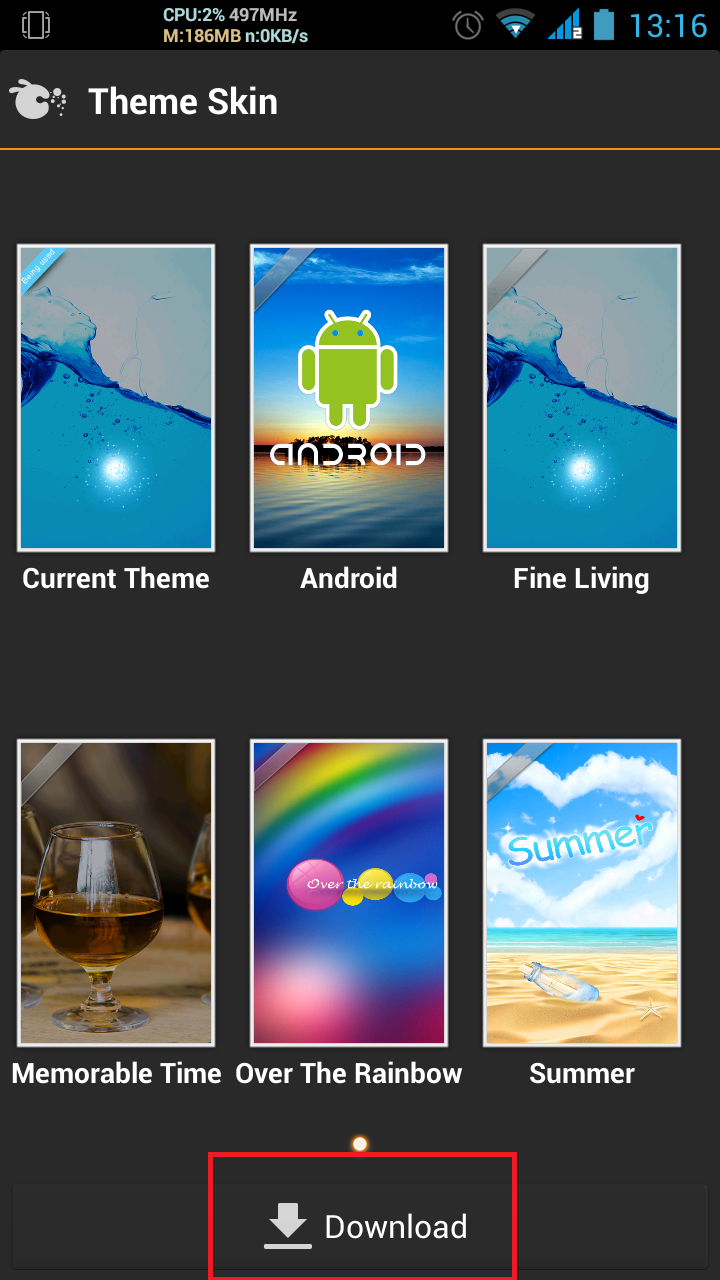
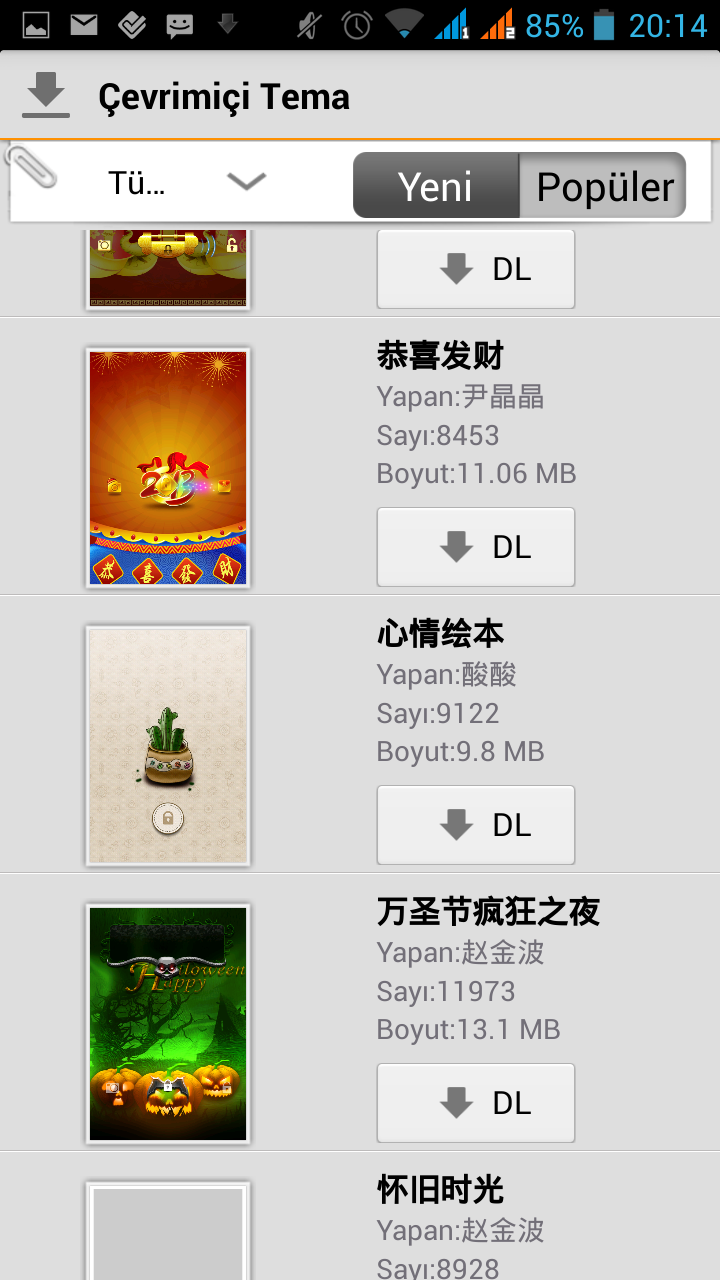
- PlayStore'den " build.prop editör " programını indiriyoruz.
- " build.prop editör " programını açıyoruz.
- Her ihtimale karşı programla " build.prop " 'un yedeğini alın.
- " build.prop editör " programımızı açtıktan sonra arama kısmına " theme " yazıp arıyoruz.
- ..Ve aşağıdaki değerleri değiştiriyoruz :
> " ro.gn.theme.net.support " No'dan Yes'e çevirip ve Save diyoruz.
> "ro.gn.theme.style " 0'dan 1'e çevirip Save diyoruz.
- Tekrar programın arama kısmına geliyoruz ve " change " yazıp aratıyoruz.Ardından aşağıdaki değeri değiştiriyoruz.
> " ro.gn.change.support " No'dan Yes'e çeviriyoruz.
SP Flash Tool ile Orjinal Rom Kurulumu
Paket - Driver - Stock Rom - OTA - SP Flash Tool Download :
Drivers Ve Spflash Tool > http://yadi.sk/d/dQjwp2o-A2Ti4
Sp Flash Tool v3.1304.0.119 > SP_Flash_Tool_v3.1304.0.119.rar ? Yandex.Disk
Sp Flash Tool v3.1304.0.125 > SP_Flash_Tool_v3.1308.0.125.zip ? Yandex.Disk
Sp Flash Tool v3.1304.0.183 > SP_Flash_Tool_v3.1328.0.183.zip ? Yandex.Disk
Stock Rom v6000 öncesi 4GB > GM_Discovery_OrjinalROM_v1_SPFLASH.rar.rar ? Yandex.Disk
Stock Rom v6000 4GB > Discovery_v6000_Orjinal.zip ? Yandex.Disk
Stock Rom >>>> 16GB > GMD16GB_OriginalRom.rar ? Yandex.Disk
Stock Rom V6378 16GB > 16GB Stock ROM SP FLASH v6378.rar ? Yandex.Disk
Stock Rom V6172 CWM install 4GB > GMD_Stock_V6172.zip ? Yandex.Disk
Stock Rom V6375 CWM install 4GB > https://drive.google.com/file/d/0BwXMsRrLOe6qVWRZRm9neS1Bd2c/edit?usp=sharing
Stock Rom V6378 CWM install 16GB > 16GB-DiscoveryCWMROMv6378.rar ? Yandex.Disk
Stock ROM V6000 4GBsonrasıOTAile verilen1. güncelleme (32 mb) > http://yadi.sk/d/pIUhLLamAjREZ
Stock ROM V6000 4GB sonrası OTAile verilen2. güncelleme 08.10.2013 (103 mb) > http://ulu.li/u8z8zv
Stock ROM V6000 4GB sonrası OTAile verilen3. güncelleme 18.11.2013 (36 mb) > v6375.zip ? Yandex.Disk
Sp Flash Tool v3.1304.0.119 > SP_Flash_Tool_v3.1304.0.119.rar ? Yandex.Disk
Sp Flash Tool v3.1304.0.125 > SP_Flash_Tool_v3.1308.0.125.zip ? Yandex.Disk
Sp Flash Tool v3.1304.0.183 > SP_Flash_Tool_v3.1328.0.183.zip ? Yandex.Disk
Stock Rom v6000 öncesi 4GB > GM_Discovery_OrjinalROM_v1_SPFLASH.rar.rar ? Yandex.Disk
Stock Rom v6000 4GB > Discovery_v6000_Orjinal.zip ? Yandex.Disk
Stock Rom >>>> 16GB > GMD16GB_OriginalRom.rar ? Yandex.Disk
Stock Rom V6378 16GB > 16GB Stock ROM SP FLASH v6378.rar ? Yandex.Disk
Stock Rom V6172 CWM install 4GB > GMD_Stock_V6172.zip ? Yandex.Disk
Stock Rom V6375 CWM install 4GB > https://drive.google.com/file/d/0BwXMsRrLOe6qVWRZRm9neS1Bd2c/edit?usp=sharing
Stock Rom V6378 CWM install 16GB > 16GB-DiscoveryCWMROMv6378.rar ? Yandex.Disk
Stock ROM V6000 4GBsonrasıOTAile verilen1. güncelleme (32 mb) > http://yadi.sk/d/pIUhLLamAjREZ
Stock ROM V6000 4GB sonrası OTAile verilen2. güncelleme 08.10.2013 (103 mb) > http://ulu.li/u8z8zv
Stock ROM V6000 4GB sonrası OTAile verilen3. güncelleme 18.11.2013 (36 mb) > v6375.zip ? Yandex.Disk
1- Vermiş olduğumuz paketteki driverlari kuruyoruz. (Windows 8 için driver signature vertificationu kapatmanız gerekmektedir. Google'dan kolayca bulunabilecek bir işlemdir.)
2-Telefonun pilini çıkarıyoruz.
3-Telefonun pili çıkık vaziyette kabloyu PC'ye bağlıyoruz.(Yaklaşık 3 saniye sonra tekrar bağlantı koptu gibi görünecek bu normal. Bu 3 saniyelik süreçte VCOM gibi bir donanım algılayacak ve 1. adımda kurduğumuz driverlar sayesinde bunu otomatik yükleyecek.)
4-Telefonun kablosunu çıkarıyoruz. (Pili takmayın.)
5-İndirmiş olduğumuz ROM dosyasını bir klasöre çıkartıyoruz.(Yani RAR'dan yada ZIP'ten yeni bir klasöre)
6-SP Flash Tool'u vermiş olduğumuz paketten açıyoruz.
7-"Scatter-loading"e tıklayıp ROM'u çıkardigımız klasöre geliyoruz. MT6589_android_scatter_emmc_PMT.txt sonunda PMT yazani seçiyoruz.
Resimler


8-Telefonu henüz PC'ye bağlamadan Download butonuna basıyoruz.(Cancel tuşu aktif oluyor diğerleri sönüyor)

9-Telefonu pilsiz bir şekilde PC'ye bağlıyoruz ve hiçbirşeye dokunmuyoruz. Kurulum işlemi otomatik başlıyor.

10-Ekranda yeşil çember gördüğünüzde kurulum tamamlanmış oluyor. Kabloyu çıkarıyoruz.(Hemen açmayın alttaki adımı okumadan!)

11-Pili takıyoruz ve telefonu SES AÇMA + GÜÇ tuşlarına basili tutarak recovery modunda açıyoruz. Ünlem işareti gelene kadar bırakmıyoruz. Ünlem işareti gelince bir kere daha güç tuşuna basıyoruz. Simdi seçenekler göründü.
12-SES KISMA tuşu ile "wipe data/factory reset" yazan seçeneğe iniyoruz ve SES AÇMA tuşu ile onay veriyoruz. YES'e ayni sekilde inip SES AÇMA tuşu ile onay veriyoruz.
13- Wipe işlemi tamamlandıktan sonra "reboot system now" seçeneğini SES AÇMA tuşu ile onaylıyoruz.
SpFlash Tool Yükleme Hataları Ve Çözümleri
(1040) S_UNSUPPORTED_OPERATION ( Yüklemeye Çalıştığımız romun telefon Desteklemediği yönünde hata iletisi )
(3144) S_DA_EMMC_FLASH_NOT_FOUND ( Donanımsal Bir sorun Kaynağı Dosya dağılımı EMMC ile uyuşmuyor )
(2005) S_BROM_CMD_STARTCMD_FAIL ( Reedback seçeneği ile veya Reloader seçeneğini kapatıp Tekrar yükleme yapabileceğimizi Belirtiyor )
(4009) S_FT_READBACK_FAIL ( okuma hatası Flash tool pc den okuyamıyor kısacası Txt ile tekrar Düzenleme yapıla bilir )
(4050) S_FT_NEED_DOWNLOAD_ALL_FAIL ( PMT ve dağılım blok büyüklüğü eşleşmiyor. brom_Dll veya nodl_usrdata içinde usrdatachy yaparak sorun çözülür. adı değiştirin o kadar)
(5066) S_DL_PC_BL_INVALID_GFH_FILE_INFOR ( yükleme klasorunun yerini değiştirin )
(8038) SP FLASH TAKIM HATA S_ft_enable_dram_fail ( EN ÇOK GELEN HATA DİKKAT ) şimdi yapmamız gereken 2 şey var
[*=left]Kök dizinde SP_FLASH_TOOL.log!ı açıyoruz ve satırlarda oynama yapacağız bu satırları farklı ise düzeltin
NandLayoutParameter::CompareIsNandLayoutMatched(): NOT MATCH: load item key(CUSTPACK2), value(0x3444000), target item key(CUSTPACK), value(0x3444000)
olmadı ise
CUSTPACK ADINI custpack2 yapıp tekrar deneyin sorun çözülecektir.
olmadı ise
CUSTPACK ADINI custpack2 yapıp tekrar deneyin sorun çözülecektir.
[*=left]Kolay adım download tuşuna bastıktan sonra ses kısma tuşu basılı olacak şekilde data kablosunu telefona bağlayın.
(4032)50- 8038 -1014 bu iletiyi alıyorsanız 2 şey var
ilk yüklemede benim yaptığım gibi PRLOADER seçeneği açık vaziyette yükleme yapmışız ve yanlış rom flashlamışız demektir Sorun yok anakart yanmadığı tel Duman çıkmadığı Sürece olaya devam ediyoruz.
Not :1968 hata kodu geliyorsa Anakart yanmış ve port kesinlikle telefonu Görmüyor Buna yapacak Birşey yok.
GM Discovery CWM'den STOCK ROM'a Dönüş
İzlenecek yol:
Cwm recovery yüklü cihazımızda orjinal rom a dönmek için;
ilk yüklemede benim yaptığım gibi PRLOADER seçeneği açık vaziyette yükleme yapmışız ve yanlış rom flashlamışız demektir Sorun yok anakart yanmadığı tel Duman çıkmadığı Sürece olaya devam ediyoruz.
Not :1968 hata kodu geliyorsa Anakart yanmış ve port kesinlikle telefonu Görmüyor Buna yapacak Birşey yok.
GM Discovery CWM'den STOCK ROM'a Dönüş
İzlenecek yol:
Cwm recovery yüklü cihazımızda orjinal rom a dönmek için;
[*=left]İndirdiğiniz Stock Rom CWM Backup dosyasını klasöre çıkarın
[*=left]Çıkarttığınız klasörü SDCard/ClockworkMod dizinine atın. Dizin yoksa oluşturun.
[*=left]Telefonu recovery moduna alın.
[*=left]"Backup/Restore" menüsünden "Restore" deyip listeden 2013-09-03.07.59.58 yazanı seçin.
[*=left]İşlem tamamlandığında telefonu yeniden başlatın.
[*=left]Karşınıza ilk kurulum ayarları gelecektir.
DİKKAT : Root yüklü olarak gelecektir. "SuperSU" 'da ayarlardan "Root Kaldırma" seçeneğine tıklarsanız Root kaldırılır.
NOT 1:Verilen OTA güncellemelerinde çeşitli sorunlar çıkıyor genelde. Telefon üzerinden güncelleme yapılması önerilir. Stock romunuz ROOTLU olmasın güncelemeleri alırken sorunlara yol açıyor bu.
NOT 2: CUSTOM ROM YÜKLEMEDEN ÖNCE LÜTFEN İMEİ YEDEKLERİNİZİ MOBİLEUNCLE TOOL İLE ALIN.. DAHA SONRA AYNI PROGRAM İLE GERİ YÜKLENEBİLMEKTEDİR.
NOT 3: İMEİ YAZMA ALTERNATİF YÖNTEM
Rom kurduktan sonra bazen IMEI numaranız gidebilmektedir
1- Arama kısmına *#*#3646633#*#* yazın
2- Mühendislik modu"Engineering Mode" seçeneğine girmiş olduk
3- Sağ taraftaki connectivity bölümüne geliyoruz.
4- CDS Information'a tıklıyoruz.
5- Radio Information'a tıklıyoruz.
6- Phone 1'i seçiyoruz
7- AT+ yazan yere AT+EMGR=1,7,"1.IMEIADRESI" şeklinde birinci imei adresimizi yazıyoruz ve SEND AT COMMAND'a tıklıyoruz.
8- Sonra bir geri gelip Phone 2'yi seçiyoruz.
9- AT+ yazan yere AT+EMGR=1,10,"2.IMEIADRESI" şeklinde ikinci imei adresimizi yazıyoruz ve SEND AT COMMAND'a tıklıyoruz.
10- Telefonu yeniden başlatıyoruz ve işlem tamamdır.
1- Arama kısmına *#*#3646633#*#* yazın
2- Mühendislik modu"Engineering Mode" seçeneğine girmiş olduk
3- Sağ taraftaki connectivity bölümüne geliyoruz.
4- CDS Information'a tıklıyoruz.
5- Radio Information'a tıklıyoruz.
6- Phone 1'i seçiyoruz
7- AT+ yazan yere AT+EMGR=1,7,"1.IMEIADRESI" şeklinde birinci imei adresimizi yazıyoruz ve SEND AT COMMAND'a tıklıyoruz.
8- Sonra bir geri gelip Phone 2'yi seçiyoruz.
9- AT+ yazan yere AT+EMGR=1,10,"2.IMEIADRESI" şeklinde ikinci imei adresimizi yazıyoruz ve SEND AT COMMAND'a tıklıyoruz.
10- Telefonu yeniden başlatıyoruz ve işlem tamamdır.
DİSCOVERY 4GB - 16GB RE-PARTİTİON

Yönerge:
*Telefonun kendi hafızasının yedeğini alın
*Root izni gerekli
1. Apk dosyasını indirin ve kurun
2. Recovery ye gelin sistem yedeği alın yeniden başlatın
3. Telefon açılınca kurduğunuz programı açın
4. 4GB yada 16GB kontrolünü iyi yapın. İstediğiniz partition ayarlamasını yapın ve onaylayın. Yanlış model için yapılan ayarlama telefonun brick olmasına sebep olur. Seçimden sonra Recovery için yeniden başlata tıklayın
5. Factory wipe data yapın.Yeniden başlatın ve telefonun açılmasını bekleyin. Daha sonra tekrar recovery ye girin.
6. İlk başta aldığınız yedeği geri yükleyin
7. Sitemi yeniden başlatın. Sistem başladığında android sistemi dahili hafızayı formatlamak isteyebilir formatlayabilirsiniz
Download
https://disk.yandex.com.tr/public/?hash=YkJgXMBDKPO8zYyLoAyKtHDhe+AG1zNOZlmSPx28bKM=
DİSCOVERY BOOTLOGO - BOOT ANİMASYON
Farklı romlar yükleyipte orjinal rom a CWM ile dönen arkadaşların boot animasyon öncesi çıkan logolarının değişmediği görülür. Aşağıdaki dosyayı CWM'den flashlayarak orjinal logoya sahip olabilirsiniz .
discovery logo.zip ? Yandex.Disk
DİSCOVERY Kamera Flash Fix //4GB V6375 ||| 16GB V6378
[*=left]Yüklemek için ROOT gereklidir
[*=left]Linkteki apk Dosyasını indirip SD kartınıza atın
[*=left]Telefondan Rootexplorer veya Root erişimi Olan bi Dosya yöneticisi ile System/App Klasörüne kopyalayın
[*=left]Rootexplorerdan Kopyalanan dosyanın üzerine Gelin Permisson Basıp Dosyanın İzinlerini RW-R-R olarak ayarlayın
[*=left]Çıkan Penceredeki Tickler Aşağıdaki resimdeki Gibi olucaktır
[*=left]İzinlerini ayarlayıp telefonu kapatıp açın işlem tamamdır

Download
4GB V3675 > https://mega.co.nz/#!YMIm2CJR!Ls7sQAPIkKzr_pQnRv1KcRhY1RpWGkMEkm_iuWJc9pk
16GB V3678 > https://mega.co.nz/#!dIgEzRAT!a3q-uUikhhjb7xVPRGjsxipEt2RMx84A8I_twHFgY2I
DİSCOVERY CUSTOM ROM'DA EKRAN SOLMASI FİX
[*=left]Yeni üretilen telefonlarda custom rom yüklediğinizde ekrandaki tüm renkler çok kötü soluyor ve status bar izi kalıyordu bu sebeple custom rom kullanılamaz hale geliyordu.Bunun çözümü için custom rom yükledikten sonra telefonu kapatın sonra linkteki zip arşivli dosyayı hafıza kartına atın adını boot.zip olarak ayarlayıp CWM'den yükleyin.
Konu bitmiştir.Anlatımlarım bu kadar.Derleme düzenleme toplama ve ufak değişikler bizzat bana aittir.Konular ayrı ayrı sitelerden alıntıdır.Konunun başında da belirttiğim gibi oluşucak sorunlardan ne ben nede sitemiz sorumlu değildir.
Son düzenleme:
